Trong bảng tính Excel bạn nhập hàm =SUMIFS(sum_range,criteria_range1,criteria1,criteria_range2,criteria2,…) vào ô bảng tính cần hiển thị kết quả.
Trong đó:
- Sum_range: :Là các ô cần tính tổng bao gồm các số hoặc tên, phạm vi hoặc tham chiếu ô có chứa các số.
- Criteria_range1: Là phạm vi cần được đánh giá bằng điều kiện.
- Criteria1: Là điều kiện dưới dạng một số, biểu thức, tham chiếu ô.
- Criteria_range2,criteria2,… : tùy chọn các phạm vi và điều kiện bổ sung.
Để hiểu rõ hơn về hàm SUMIFS ở đây mình hướng dẫn cụ thể qua các ví dụ minh họa.
Ví dụ 1: Hãy sử dụng hàm SUMIFS để tính tổng giá tiền của các nhân viên ở bộ phận kỹ thuật có lương > 3.000.000 trong bảng sau:
Lưu ý:
- Khi bạn muốn tính giá trị nhỏ hơn chỉ cần thay dấu > thành dấu <
- Khi bạn muốn tính giá trị bằng bạn chỉ cần nhập giá trị điều kiện
Bước 1: Trong bảng tính Excel bạn nhập hàm =SUMIFS(D2:D8,C2:C8,"Kỹ thuật",D2:D8,">3000000") vào ô tham chiếu muốn hiển thị kết quả.
Giải thích hàm:
- SUMIFS: Là lệnh hàm tính tổng điều kiện.
- D2:D8: Là vùng tham chiếu dữ liệu lấy kết quả.
- C2:C8: Là vùng tham chiếu dữ liệu cho điều kiện 1.
- "Kỹ thuật": Là điều kiện 1 muốn lấy ở trong ô tham chiếu.
- D2:D8: Là vùng tham chiếu dữ liệu cho điều kiện 2.
- ">3000000": Là điều kiện 2 muốn lấy trong ô tham chiếu.
.jpg)
Nhập hàm =SUMIFS vào ô bảng tính giống trong hình
Bước 2: Nhấn phím Enter để hiển thị kết quả.
.jpg)
Nhấn Enter để hiển thị kết quả
Ví dụ 2: Hãy sử dụng hàm SUMIFS để tính tổng tiền lương của nhân viên nữ bán được > 100 sản phẩm trong bảng sau:
Bước 1: Trong bảng tính Excel bạn nhập hàm =SUMIFS(F2:F8,C2:C8,"Nữ",E2:E8,">100") vào ô tham chiếu muốn hiển thị kết quả.
Giải thích hàm:
- SUMIFS: Là lệnh hàm tính tổng điều kiện.
- F2:F8: Là vùng tham chiếu dữ liệu lấy kết quả.
- C2:C8: Là vùng tham chiếu dữ liệu cho điều kiện 1.
- "Nữ": Là điều kiện 1 muốn lấy ở trong ô tham chiếu.
- E2:E8: Là vùng tham chiếu dữ liệu cho điều kiện 2.
- ">100": Là điều kiện 2 muốn lấy trong ô tham chiếu.
.jpg)
Nhập hàm =SUMIFS vào ô bảng tính giống trong hình
Bước 2: Nhấn phím Enter để hiển thị kết quả.
.jpg)
Nhấn Enter để hiển thị kết quả
Ví dụ 3: Hãy sử dụng hàm SUMIFS để tính tổng giá tiền của tất cả trái cây trừ trái Cam trong bảng sau:
Bước 1: Trong bảng tính Excel bạn nhập hàm =SUMIFS(D2:D7,C2:C7,">70",B2:B7,"<>Cam") vào ô tham chiếu muốn hiển thị kết quả.
Giải thích hàm:
- SUMIFS: Là lệnh hàm tính tổng điều kiện.
- D2:D7: Là vùng tham chiếu dữ liệu lấy kết quả.
- C2:C7: Là vùng tham chiếu dữ liệu cho điều kiện 1.
- ">70": Là điều kiện 1 muốn lấy ở trong ô tham chiếu.
- B2:B7: Là vùng tham chiếu dữ liệu cho điều kiện 2.
- "<>Cam": Là điều kiện 2 muốn lấy trong ô tham chiếu.
.jpg)
Nhập hàm như hình vào ô bảng tính
Bước 2: Nhấn phím Enter để hiển thị kết quả.
.jpg)
Nhấn Enter để hiển thị kết quả
Người dùng cần phải đảm bảo rằng Criteria1, 2 nằm trong dấu ngoặc kép nếu bạn đang thực hiện kiểm tra giá trị văn bản, ví dụ như tên người.
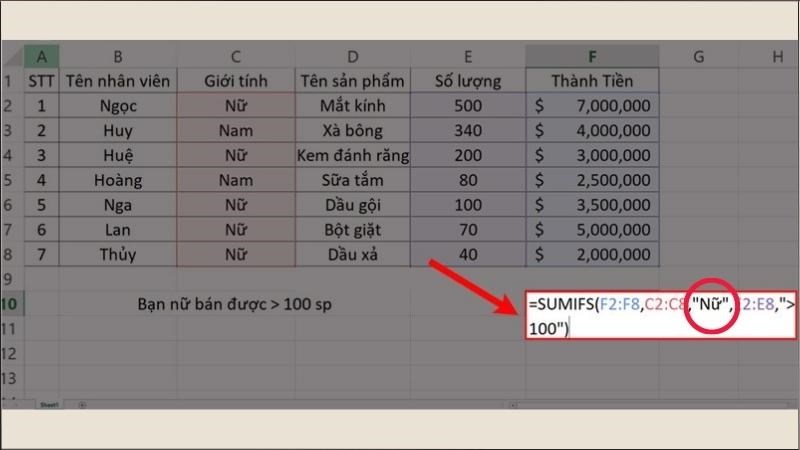
Cần phải đảm bảo rằng Criteria1,2 nằm trong dấu ngoặc kép
Người dùng có thể sử dụng các ký tự đại diện như dấu chấm hỏi (?), dấu sao (*) trong criteria1, 2 để tìm thấy kết quả khớp tương tự nhưng không chính xác.
Một dấu chấm hỏi sẽ khớp với một ký tự đơn lẻ bất kỳ. Một dấu sao sẽ khớp với chuỗi ký tự bất kỳ. Trong trường hợp bạn muốn tìm dấu chấm hỏi hay dấu sao, bạn cần nhập một dấu sóng (~) trước dấu chấm hỏi.
Ví dụ: Với hàm được sử dụng trong ảnh thì sẽ thêm tất cả các trường có tên bắt đầu bằng "To" và kết thúc bằng một chữ cái cuối cùng có thể thay đổi. Kết quả hiển thị sẽ là Tom.
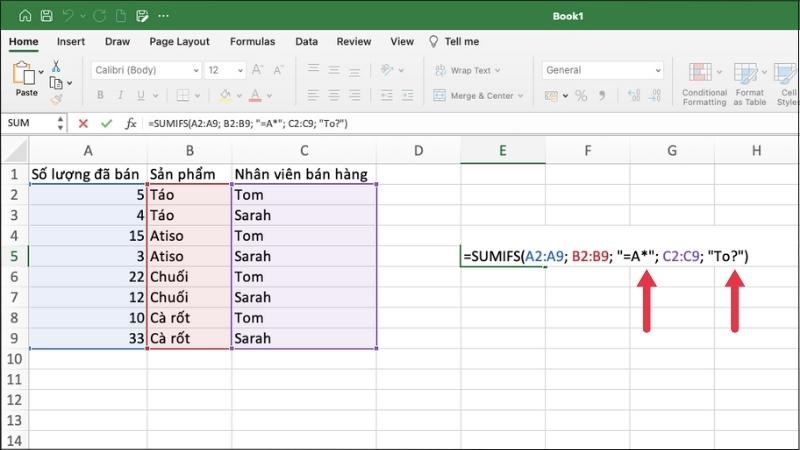
Hàm này sẽ cho ra các kết quả bắt đầu bằng To và những chữ kết thúc có thể được thay đổi
Thứ tự của các đối số trong hàm SUMIFS và SUMIF sẽ khác nhau. Trong đó, đối số sum_range là đối số thứ nhất trong hàm SUMIFS nhưng nó lại là đối số thứ ba trong hàm SUMIF. Đây được cho là nguyên nhân phổ biến gây ra vấn đề khi sử dụng các hàm này.
Nếu người dùng có ý sao chép và sửa những hàm giống nhau này, cần đảm bảo bạn đã đặt các đối số theo đúng thứ tự.
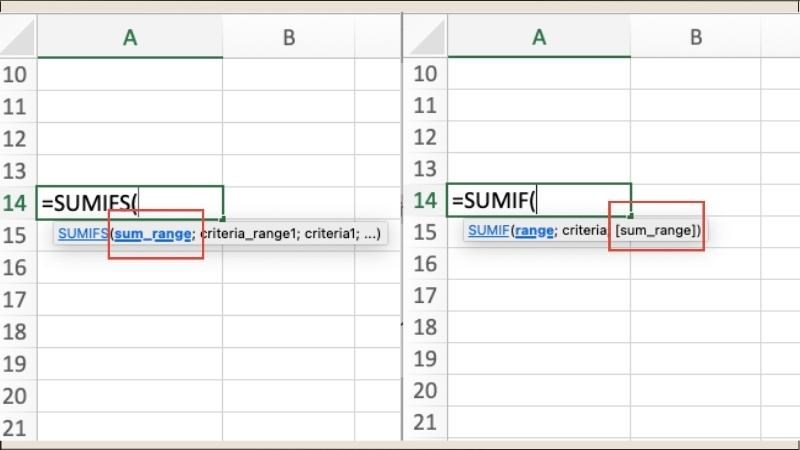
Thứ tự của các đối số trong hàm SUMIFS và SUMIF sẽ khác nhau
Đối số Criteria_range trong Excel phải chứa số hàng và số cột bằng với đối số Sum_range.
Như ví dụ 3 - phần 1, ta thấy đối số Criteria_range là D2:D7 có số hàng và số cột bằng với đối số Sum_range là C2:C7 (xem hình bên dưới):
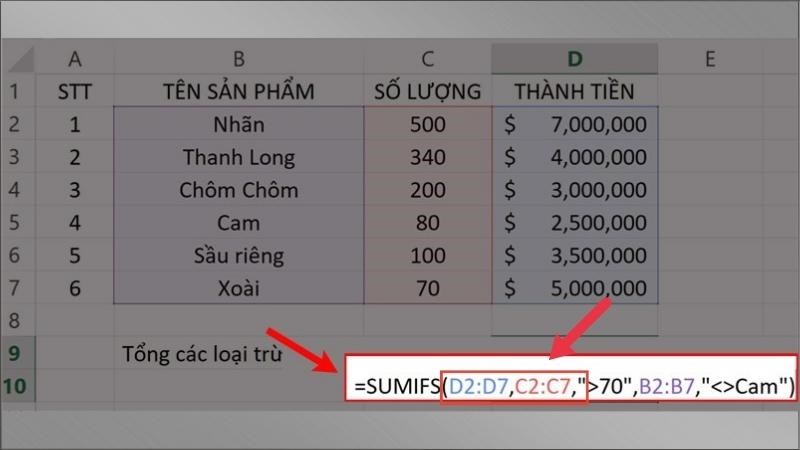
Đối số Criteria_range là D2:D7 có số hàng và số cột bằng với đối số Sum_range là C2:C7
.png)
 By
By  12:51
12:51

.jpg)
.jpg)
.jpg)
.jpg)
.jpg)
.jpg)
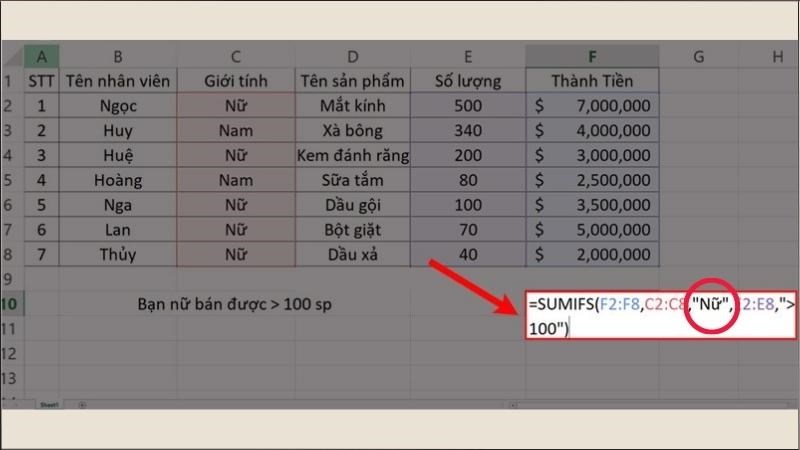
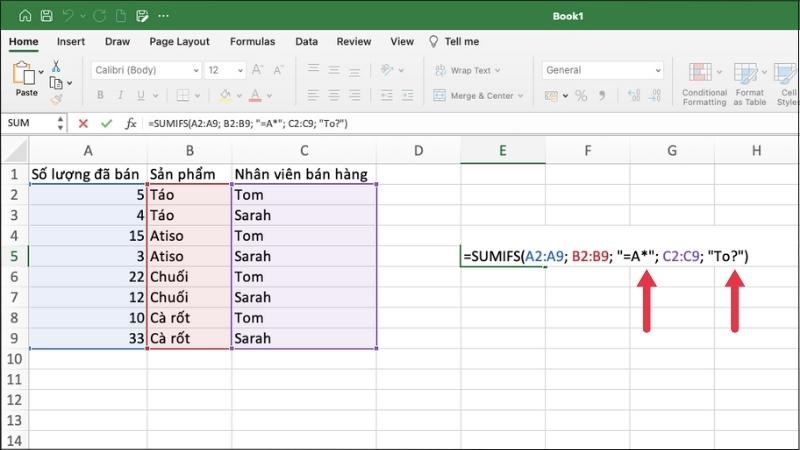
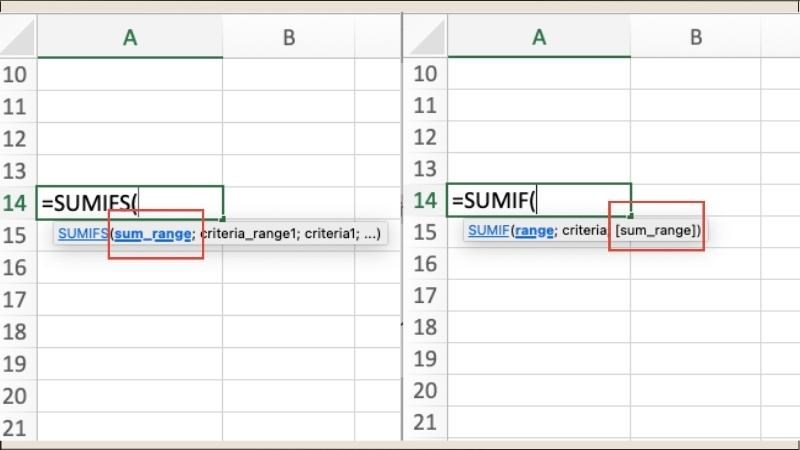
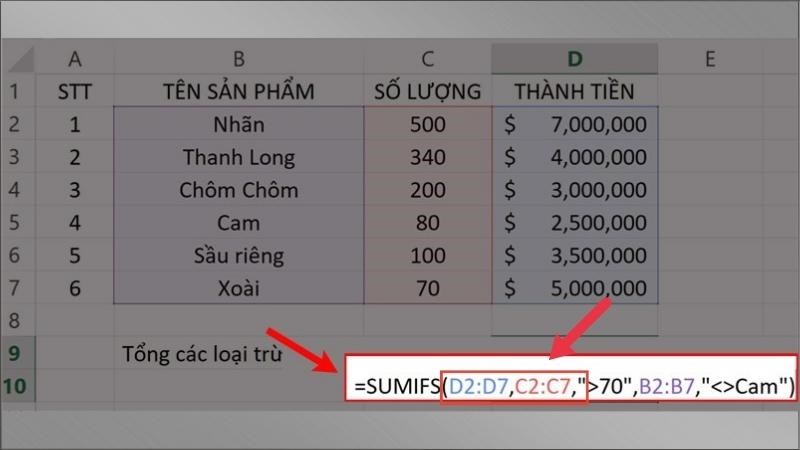





0 nhận xét